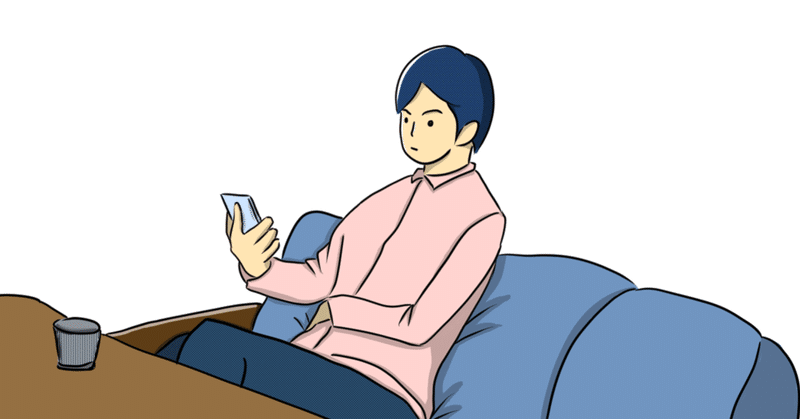
音声入力で記事がどれくらい書けるのか?訂正無しでも使えるかをしらべてみた
こんにちは
あさやんです
今日は音声を使って記事を
書いてみたいと思います。
実際に文章を書く場合と
音声で文章を入力して書く場合と
どっちが記事を書くスピードが
早いのかの実験をしてみようと思いました。
今、実際にこの文章は
手で文章打ってるわけではなく
音声で入力をしています。
普通に喋っているだけですか
ほぼ訂正がなくスムーズにこれまで
文章が入力ができています。
0 = 0と声で発生しています。
は
と音声で発生しています。
とここまで音声入力で
文章を書いてきましたが気づきがありました。
それは実際に話している内容を
ゆっくり考えながら
時々、喋るのを止めて考えたり
しながらも前に話を進めていくので
文章を書くスピードが速くなる
だけでなく、スピーチの能力も
比較的、上達をするのではないか
と言うことに気づきました
そんなわけで
今回は実験的な意味合いもあり
文章はそのまま訂正をせず
文字入力されたまま
誤字脱字の訂正をしないまま
文章を残しておきたいと思います。
それでは
最後までご覧いただき
ありがとうございました。
(音声入力ここまで)
(ここから手入力)
訂正箇所
0 = 0と声で発生しています。
↓
。はまると声で発声しています
は
と音声で発生しています。
↓
改行は改行と音声で発声しています
訂正しても日本語的には変化やけど笑
わたしの環境
iPhone XR
OS:14
まとめ
手打ちの文字入力よりも
簡単に断然早く入力ができます!
小声でしゃべったりとかしても
割と認識してくれました。
ただ、
あとから
誤字脱字の修正や文体などの
修正を加えることを考えると
結局、
音声入力だけで完璧な文章に
仕上げるのは難しそうです。
早さとしては
かなり早いので上手く
活用していきたいですね。
オススメは
★アイデア話してどんどんメモする
★文章の大枠をつくる
★文章が書けないときはとりあえず話してみる
などですね
今後、重宝しそうです。
はじめの一歩
今日からあなたも是非、音声入力を体験してみてください♪
ステップ1.
こちらの記事のコメント欄で
テキストが入力できる状態にする。
ステップ2.
キーボード部分の「マイクボタン」(iPhoneの場合)を押して
「こんにちは、◯◯(あなたの名前)です。」
「音声入力って楽しいな」
「わたしは音声入力マスターだ!」
と練習で音声で入力してみてください^^
発声のコツ
「、」はてん
「。」はまる
「!」はクエスチョンマーク
ステップ3.
訂正なしでそのまま投稿してみてください^^
みんなの投稿が増えると
人によって精度がどの程度変わるのかもわかると思います。
アンドロイドでの音声で入力もメモでおいておきます
Android スマートフォンまたはタブレットでGboard をインストールします。
Gmail や Keep のようなテキストを入力できるアプリを開きます。
テキストを入力する場所をタップします。
キーボードの上部にあるマイクアイコン を長押しします。
「お話しください」と表示されたら、入力する内容を話します。
よく使いそうな句読点や特殊記号
iPhone音声入力用
この辺を頭に入れてると
あとの修正も少なく楽になると思います😊
マル:「。」
改行: 改行
点:「、」
びっくりマーク:「!」
クエスチョンマーク:「?」
中黒:「・」
スラッシュ:「/」
アットマーク:「@」
ドット:「.」
円記号:「¥」
ニコニコマーク:「☺」
それでは
いいなと思ったらスキ、フォローしてもらえると嬉しいです^^
▼一人で作業に集中したい人が知っておきたい効果的な方法
▼目の疲れやすい人におすすめ ・iPhoneユーザー向け
▼携帯代を安くしたい人にオススメのiPhoneアプリをご紹介
▼これまでの記事まとめ
いいな!役に立った!と感じたら是非サポートお願いします!なかなか前に進めない人にはじめの一歩を踏み出してもらえるような記事を中心に記事を書いています。毎日投稿を続けていきたいと思っていますのでお気持ちでも応援していただけると励みになります^^
